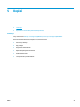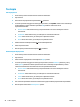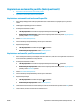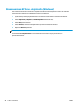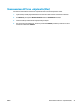HP LaserJet Pro MFP M225, M226 User Guide
Skannaus sähköpostiin -tulostuksen asentaminen (vain
kosketusnäyttömallit)
Johdanto
Tämän skannaustoiminnon käyttö edellyttää, että laite on kytketty verkkoon. Skannaustoiminto ei ole
käytettävissä, ennen kuin määrität sen. Voit määrittää tämän ominaisuuden sähköpostiin skannauksen
ohjatun toiminnon (Windows) avulla. Se on asennettu laitteen HP-ohjelmistoryhmään osana sovelluksen
asennusta. Voit määrittää tämän ominaisuuden myös käyttämällä HP:n sulautettua Web-palvelinta.
Seuraavissa ohjeissa kuvataan ominaisuuden määrittäminen käyttämällä sekä sähköpostiin skannauksen
ohjattua toimintoa että HP:n sulautettua Web-palvelinta.
●
Sähköpostiin skannauksen ohjatun toiminnon käyttö (Windows)
●
Skannaus sähköpostiin -toiminnon määrittäminen HP:n sulautetun Web-palvelimen kautta (Windows)
●
Skannaus sähköpostiin -toiminnon määrittäminen HP:n sulautetun Web-palvelimen kautta (OS X)
Sähköpostiin skannauksen ohjatun toiminnon käyttö (Windows)
Joidenkin HP-tuotteiden laiteohjaimet on asennettava ohjelmisto-CD:ltä. Tämän asennuksen lopussa on
lisätoimintojen määritysvaihtoehto. Ohjatuissa määritystoiminnoissa on valinnat perusasetuksille. Käynnistä
ohjattu toiminto valitsemalla Scan to E-mail Wizard (Sähköpostiin skannauksen ohjattu toiminto).
Avaa ohjattu toiminto asennuksen jälkeen napsauttamalla Käynnistä-painiketta, valitsemalla Ohjelmat tai
Kaikki ohjelmat ja napsauttamalla sitten HP-ryhmää. Napsauta laitteen nimeä ja aloita sitten määritys
napsauttamalla Sähköpostiin skannauksen ohjattu toiminto -valintaa.
1. Voit lisätä uuden lähtevän sähköpostin osoitteen napsauttamalla Uusi-painiketta.
2. Anna sähköpostiosoite. Napsauta Seuraava-painiketta.
3. Syötä Näyttönimi-ruutuun tämän sähköpostiosoitteen haltijan nimi ja napsauta Seuraava-valintaa.
HUOMAUTUS: Voit suojata sähköpostiprofiilin antamalla 4-numeroisen PIN-koodin. Jos profiiliin on
määritetty PIN-turvakoodi, se on syötettävä laitteen hallintapaneelissa ennen kuin laite voi lähettää
sähköpostia tätä profiilia käyttämällä.
4. Syötä SMTP-palvelimen nimi tai IP-osoite ja SMTP-palvelimen portin numero. Jos lähtevän postin
SMTP-palvelin vaatii lisäksi muuta todennusta, napsauta valintaruutua nimeltä Sähköpostin
sisäänkirjautumisen todennus ja syötä vaadittu käyttäjätunnus ja salasana. Kun olet valmis, napsauta
Seuraava-painiketta.
HUOMAUTUS: Jos et tiedä SMTP-palvelimen nimeä, SMTP-palvelimen portin numeroa tai
todennustietoja, ota yhteyttä sähköposti- tai Internet-palveluntarjoajaan tai järjestelmänvalvojaan.
SMTP-palvelinten nimet ja porttien nimet on yleensä helppo löytää Internet-haulla. Etsi esimerkiksi
hakusanoilla “gmail smtp server name” tai “yahoo smtp server name".
5. Tarkista tiedot ja varmista, että kaikki asetukset ovat oikein. Korjaa mahdolliset virheet napsauttamalla
Takaisin-painiketta. Kun olet valmis, testaa asetuksia ja viimeistele asetukset napsauttamalla
Tallenna ja testaa -painiketta.
HUOMAUTUS: Jos haluat skannata useammasta kuin yhdestä sähköpostitilistä, luo muita lähtevän
sähköpostin profiileja.
48 Luku 6 Skannaus FIWW